Cómo saber qué apps consumen más batería en tu iPhone o iPad
Descubre esas apps que drenan tu batería
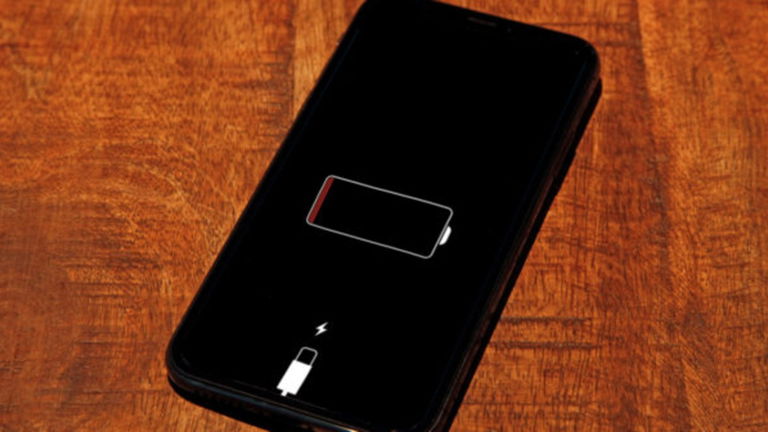
Una de las características que más importan a los usuarios de iPhone o iPad, y del resto de dispositivos, es la duración de la batería. Apple ha tenido algunos problemas últimamente con este tema que han generado bastantes críticas, lo cual demuestra la importancia que tiene la batería para los usuarios.
Si notas que la batería de tu dispositivo se consume más rápido de lo habitual es posible que alguna app o servicio esté consumiendo mas energía de la que debería. Pero no hay problema, así podéis averiguar fácilmente cuál es esa app que está drenando vuestro porcentaje de batería.
Cómo comprobar el uso de la batería en iPhone o iPad
Afortunadamente para nosotros, iOS incluye una opción en los ajustes que nos muestra la batería que consume cada aplicación. Es algo diferente dependiendo de la versión de iOS que tengamos instalada.
iOS 11
En iOS 11 tenemos menos información pero es suficiente para saber qué aplicación es la que está dando problemas. Para comprobarlo:
- Nos vamos hasta Ajustes del iPhone o el iPad.
- Pulsamos en Batería.
- Esperamos unos segundos a que iOS cargue toda la información.
- Ahora aparecerá una lista de las apps que más utilizamos.
- Nos aparece el porcentaje de uso, si pulsamos en el reloj aparecerá el tiempo que hemos usado esa app en pantalla y en segundo plano.
- Si pulsamos en últimos 7 días veremos lo mismo pero con datos de toda la semana.
iOS 12
Como seguro que muchos ya sabéis, iOS 12 incluye un renovado sistema del control de la batería con muchas más opciones para los usuarios y unas gráficas mucho más detalladas.
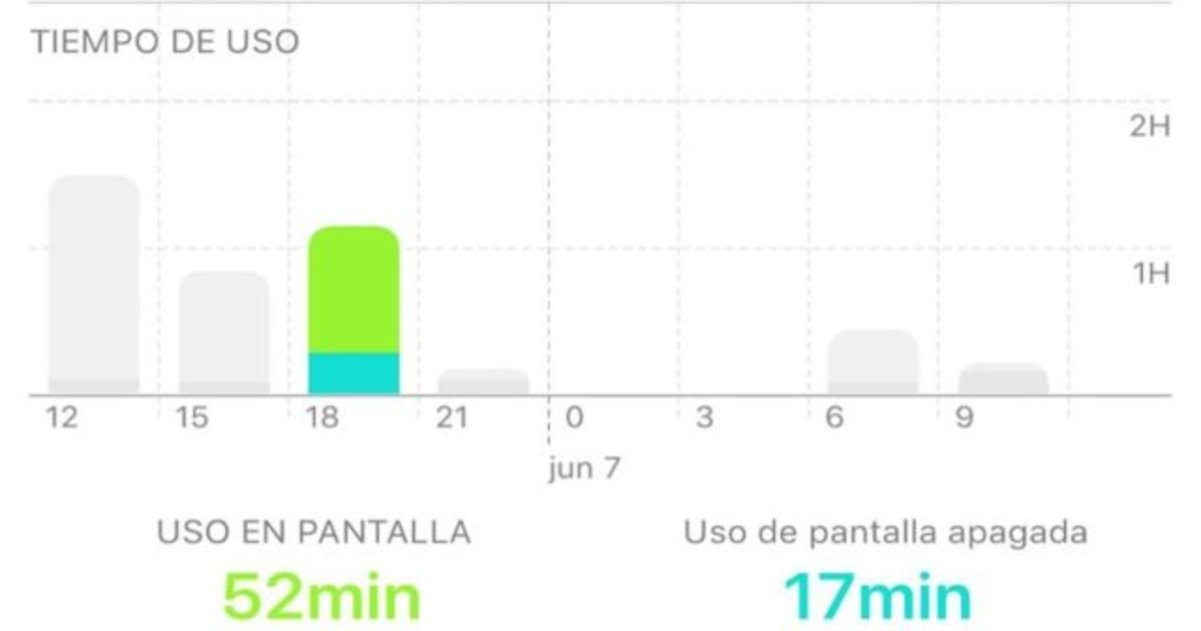
Como sabemos que muchos tendréis instalada la beta pública de iOS 12, así puedes controlar las aplicaciones que consumen más batería:
- Igual que en iOS 11, nos dirigimos hasta Ajustes y pulsamos en Batería.
- Tras esperar unos segundos nos aparecerán las gráficas de uso y más abajo la lista de aplicaciones.
- Por defecto nos aparece el porcentaje, pero pulsando en Mostrar actividad obtendremos más información.
- En la parte superior podemos alternar entre las últimas 24 horas o los últimos 10 días.
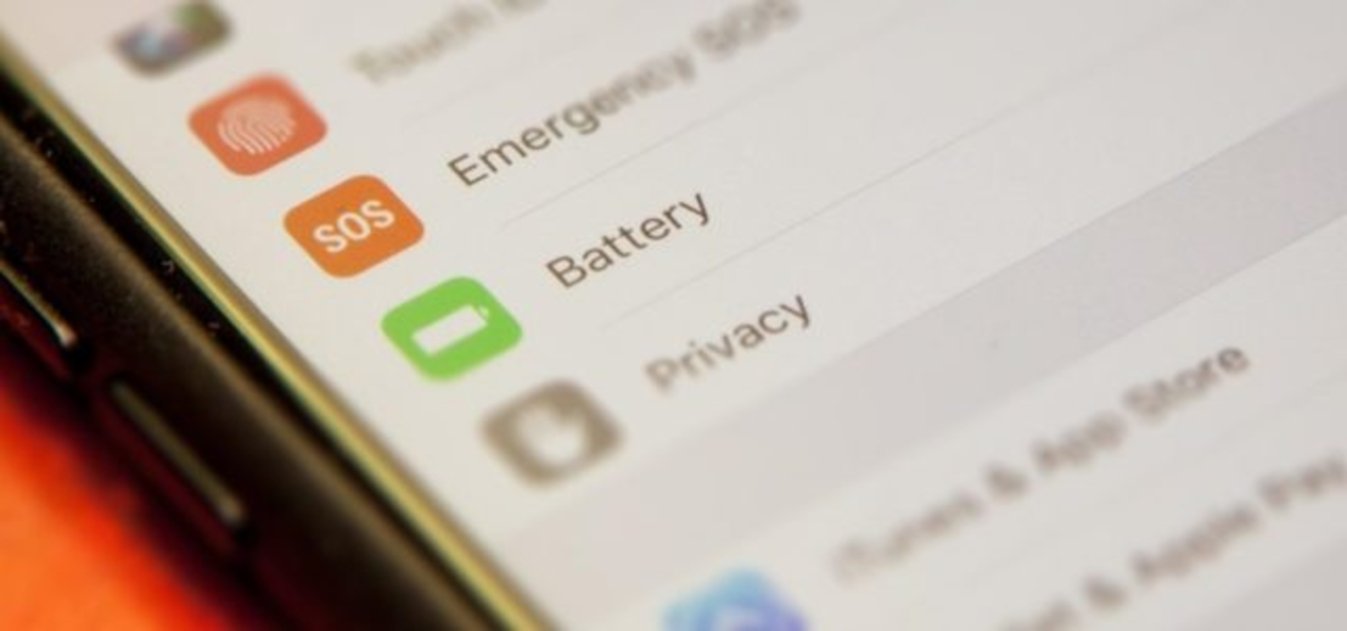
Te puede interesar | Ahorra batería en tu iPhone con estos 14 trucos (2018)
Si en la parte alta de esta lista aparece una app que no habéis utilizado últimamente, esa es la app que está consumiendo vuestros recursos. Nuestra recomendación es eliminarla de la multitarea y reiniciar el dispositivo, si el problema persiste lo mejor será borrarla y volver a instalarla.
Fácil y sencillo, ¿alguna app te está dando problemas?
Vía | iMore